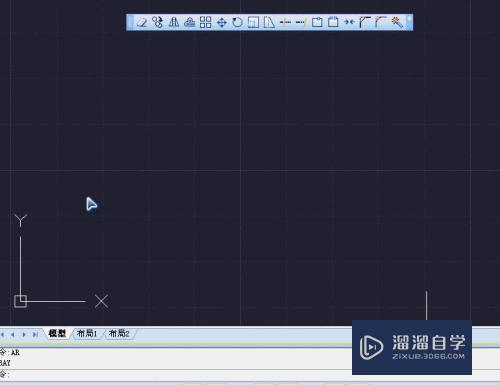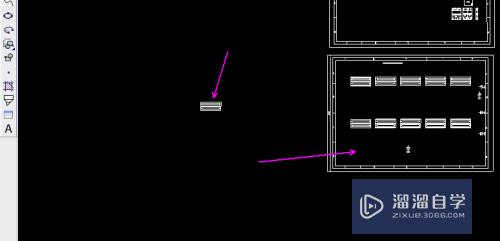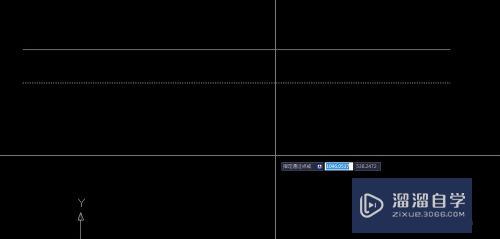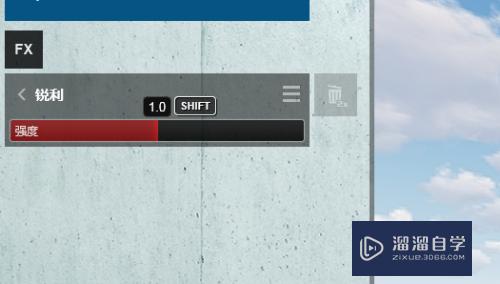CAD2014怎么调整线宽(cad2014如何将线调宽)优质
CAD2014用起来比较方便实用。我们在画图的时候。需要根据实际需要调整线宽。不过对于新手来说可能对调整线宽不熟悉。那么今天我们就来讲解CAD2014怎么调整线宽的吧!
想要玩转“CAD”。快点击此入口观看免费教程→→
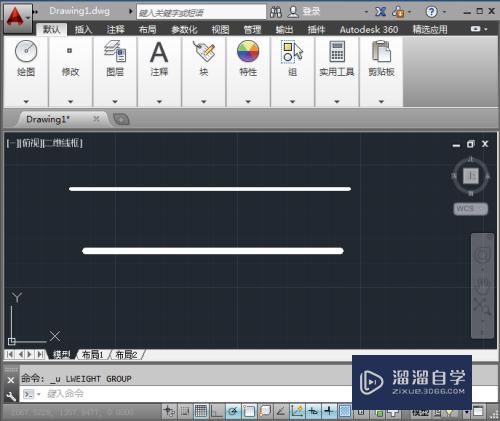
工具/软件
硬件型号:惠普(HP)暗影精灵8
系统版本:Windows7
所需软件:CAD2014
方法/步骤
第1步
首先我们需要打开AutoCAD2014进入到首页。我们点击上方功能区域的“默认”选项。如图所示。

第2步
之后我们在里面可以看到一个特性功能。我们点击打开选项卡。如图所示。
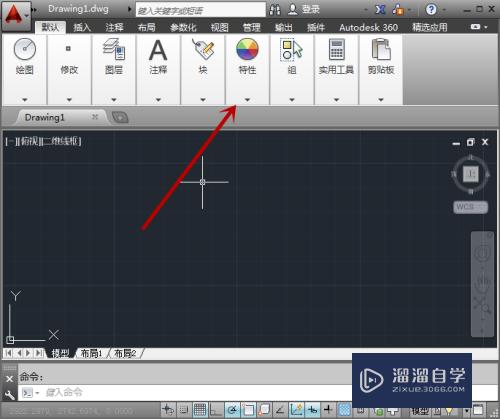
第3步
之后我们在里面点击里面第二个选项。就是调整线宽的选项。如图所示。
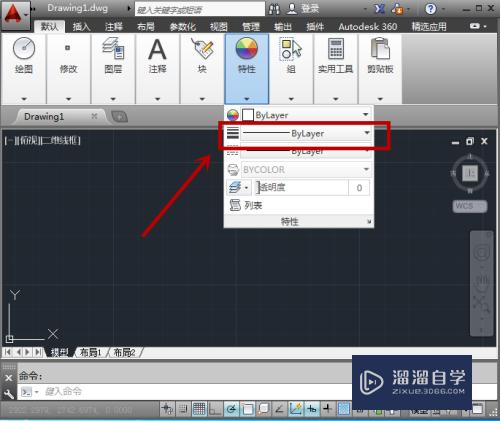
第4步
我们在里面可以看到线条的各种宽度。向下拉还有更多可以选择的线宽。我们在里面点击需要的即可调整线宽成功。如图所示。
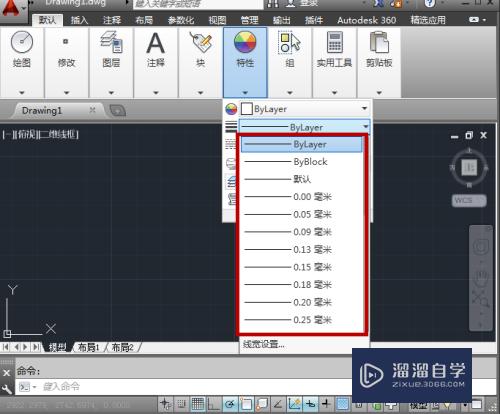
第5步
我们还可以点击选项卡左下方的“线宽设置”按钮。如图所示。

第6步
我们即可打开线宽的设置窗口。我们在里面的上方选择线宽的单位。我们正常情况下都是用“毫米”作为单位。在左侧选择好线宽即可。如图所示。
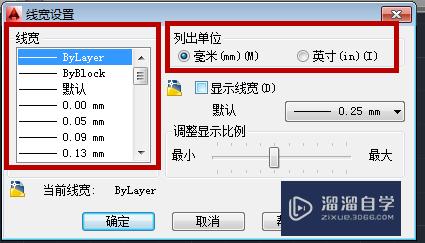
第7步
我们还可以勾选里面的“显示线宽”。就是线的宽度实际不变。但是可以显示的更宽或更窄。我们可以点击下来箭头选择一个显示宽度。也可以拖动滑块调整显示线宽。我们全部设置完成后。点击”确定“即可。如图所示。
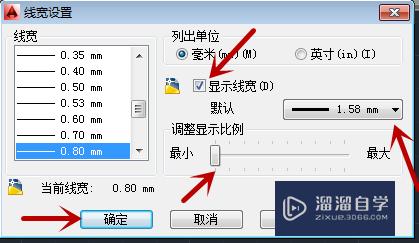
第8步
我们可以多设置几个线宽。在制图界面尝试一下。看一个各种线宽的样式在使用。如图所示。
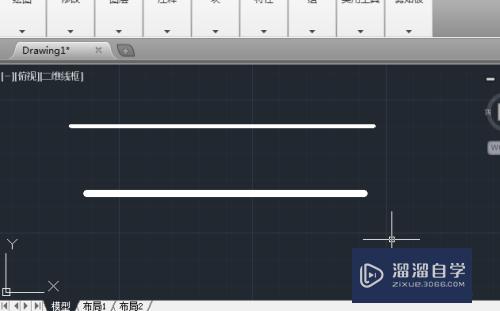
以上关于“CAD2014怎么调整线宽(cad2014如何将线调宽)”的内容小渲今天就介绍到这里。希望这篇文章能够帮助到小伙伴们解决问题。如果觉得教程不详细的话。可以在本站搜索相关的教程学习哦!
更多精选教程文章推荐
以上是由资深渲染大师 小渲 整理编辑的,如果觉得对你有帮助,可以收藏或分享给身边的人
本文标题:CAD2014怎么调整线宽(cad2014如何将线调宽)
本文地址:http://www.hszkedu.com/71089.html ,转载请注明来源:云渲染教程网
友情提示:本站内容均为网友发布,并不代表本站立场,如果本站的信息无意侵犯了您的版权,请联系我们及时处理,分享目的仅供大家学习与参考,不代表云渲染农场的立场!
本文地址:http://www.hszkedu.com/71089.html ,转载请注明来源:云渲染教程网
友情提示:本站内容均为网友发布,并不代表本站立场,如果本站的信息无意侵犯了您的版权,请联系我们及时处理,分享目的仅供大家学习与参考,不代表云渲染农场的立场!